Die Bildschirme unserer Handys haben nicht aufgehört zu wachsen, während die Rahmen mit jeder neuen Generation immer schneller werden. Das Ziel aller Hersteller ist es, ein möglichst umfassendes Bildschirmerlebnis bieten zu können. Das Anzeigen einer App im Vollbildmodus ist das Beste aus dem Handy machen, In vielen Fällen gibt es jedoch Probleme, sodass sie ohne Rahmen oder Rahmen angezeigt werden können. Hier ist die Funktion, die es Ihnen ermöglicht Erzwingen Sie die Anzeige von Apps im Vollbildmodus kommt ins Spiel .

Die meisten auf unseren Handys installierten Anwendungen passen sich automatisch an, um im Vollbildmodus korrekt angezeigt zu werden. Es gibt jedoch viele Entwicklungen von Drittanbietern, die entweder aufgrund ihrer Darstellungsnatur oder aufgrund von Der Entwickler hat die entsprechenden Anpassungen nicht vorgenommen nicht auf diese Weise angezeigt, was bedeutet, dass ein großer Teil des Bildschirms verschwendet wird.
Alle Apps im Vollbildmodus
Glücklicherweise integrieren die meisten unserer Handys eine Funktion, um die Anzeige auf Vollbild zu zwingen, in diese Software, die noch nicht angepasst wurde. Um zu überprüfen, ob unser Mobiltelefon diese erzwungene Funktion hat, müssen wir Gehen Sie zum Menü Einstellungen und geben Sie die Bildschirmoptionen ein . Es ist möglich, dass sich die Funktion in demselben Menü befindet, wie dies beispielsweise bei der der Fall ist OPPO Terminals, oder wir müssen die erweiterten Einstellungen des Bildschirms eingeben, wie es in passiert Huawei Geräte.
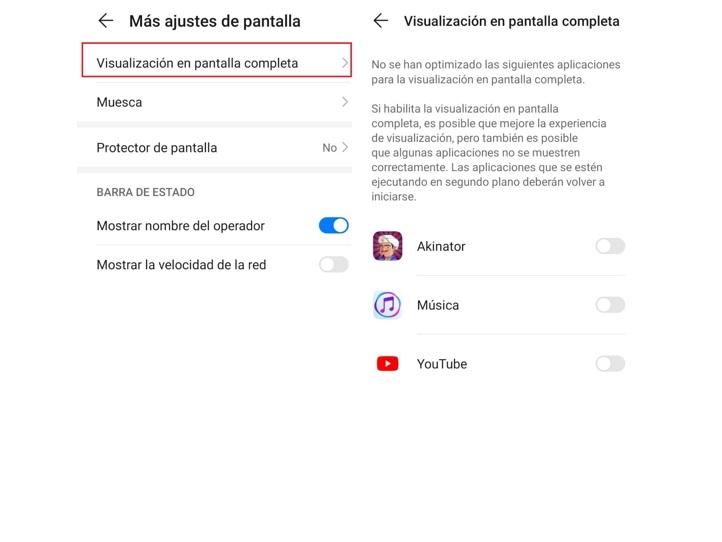
Sobald wir drinnen sind, sehen wir die Liste der Anwendungen, die Unser System hat festgestellt, dass es nicht kompatibel ist. mit dem Vollbildmodus. In diesem Fall müssen wir jeden Selektor aktivieren, um die Vollbildanzeige zu erzwingen und damit diese Lücke zu füllen. Beachten Sie, dass das Erzwingen von Apps, die nicht für diesen Anzeigemodus entwickelt wurden, dazu führen kann, dass einige von ihnen leicht verzerrt aussehen.
Mit Hilfe einer App
Falls Sie die Option auf unserer Website nicht finden Android Für Mobilgeräte müssen wir möglicherweise eine Drittanbieter-App verwenden, die für diesen Zweck erstellt wurde. Eines der besten ist Vollbild immersivScreen , mit dem Sie jede Anwendung auf das Maximum beschleunigen können Nutzen Sie die volle Größe des Bildschirms.
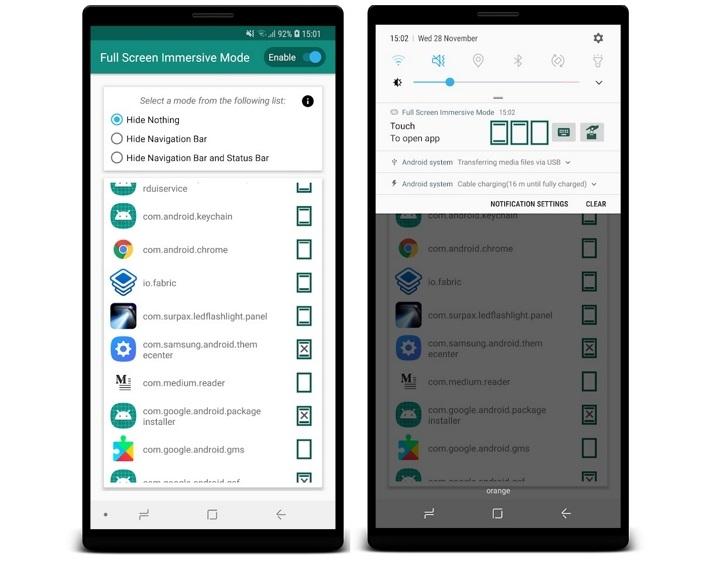
Diese Anwendung, für die keinerlei Root-Berechtigungen erforderlich sind, wird hinzugefügt verschiedene Anzeigeoptionen in der Taskleiste. Mit anderen Worten, wenn Sie eine App ausführen, können Sie die Leiste nach unten schieben und den Anzeigetyp in Sekunden ändern.